Microsoft ha lanzado recientemente Personal Vault, una función importante y muy esperada por los usuarios de OneDrive. Una bóveda personal tiene por objeto mantener sus archivos importantes a salvo y seguros. He estado esperando esto desde hace algún tiempo. Ningún otro almacenamiento en la nube, hasta donde yo sé, ofrece tal característica en este momento. Pero, ¿cómo se configura la bóveda de OneDrive y por qué debe protegerla?

Eso es lo que veremos hoy. La importancia de tomar todas las precauciones para salvaguardar sus datos no puede ser enfatizada lo suficiente. Es por eso que OneDrive también viene con protección de software de rescate.
Tabla de contenidos
1. Configurar OneDrive
Lo primero que debe hacer es descargar e instalar OneDrive o instalar la última versión de la tienda de Windows. Abra la tienda de Windows y busque OneDrive para instalar. Si ya lo tiene, haga clic en el menú para seleccionar Descargas y actualizaciones.
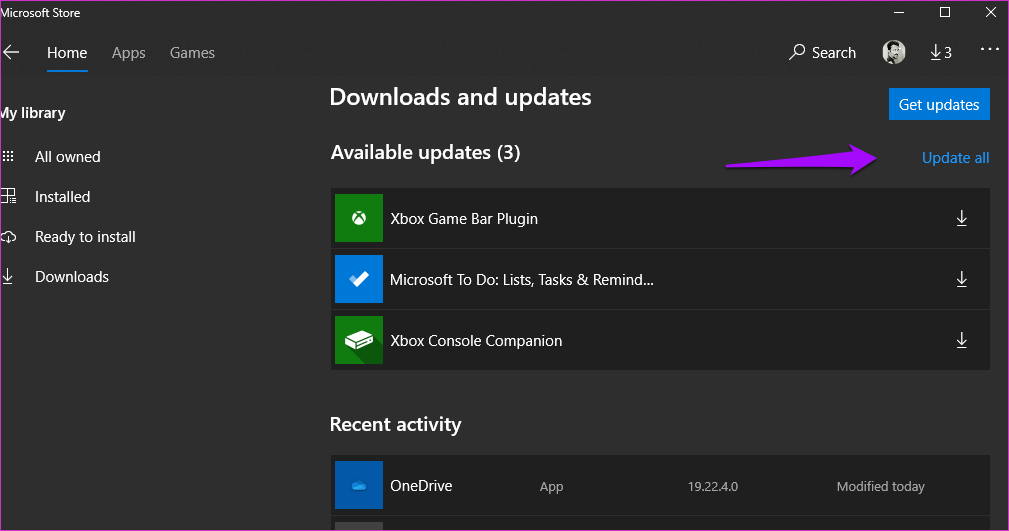
Verá OneDrive si aún no tiene la última versión. Haz lo mismo con las aplicaciones para móviles y descarga o actualiza la última versión de Android e iOS.
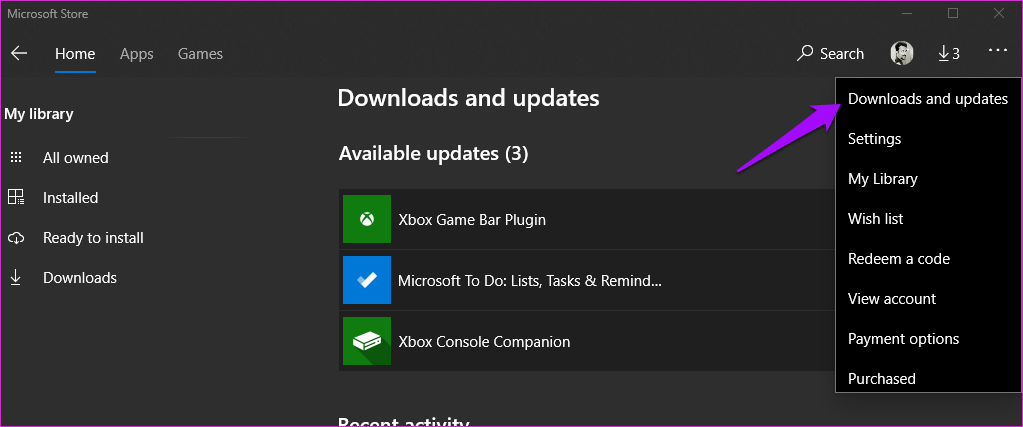
Inicie OneDrive y verá una nueva carpeta llamada Personal Vault. En lugar del icono de la carpeta normal, tiene un icono de bóveda animada.
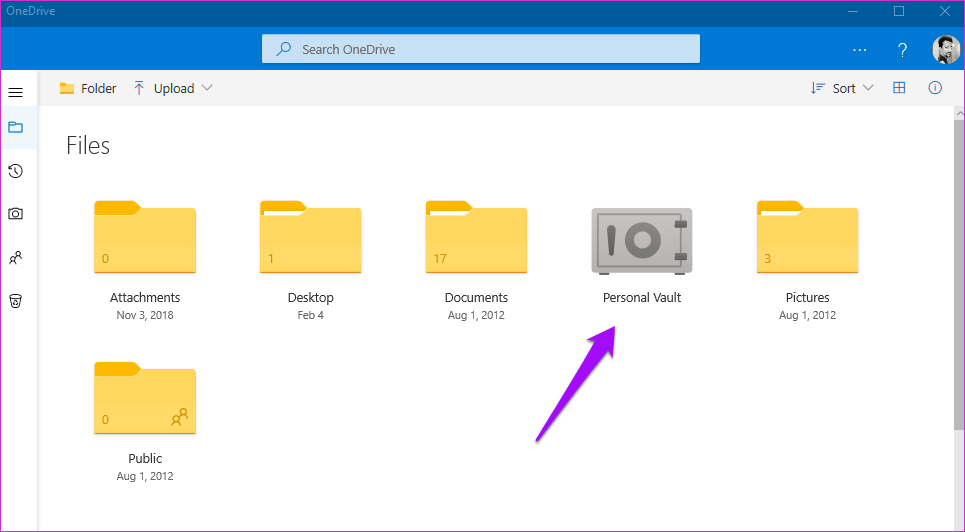
El modo oscuro de Windows 10 para todo el sistema no funciona dentro de OneDrive. Tal vez lo haga con una actualización futura.
Muy bien, echemos un vistazo a la Bóveda Personal de OneDrive. Espera, veo un error.
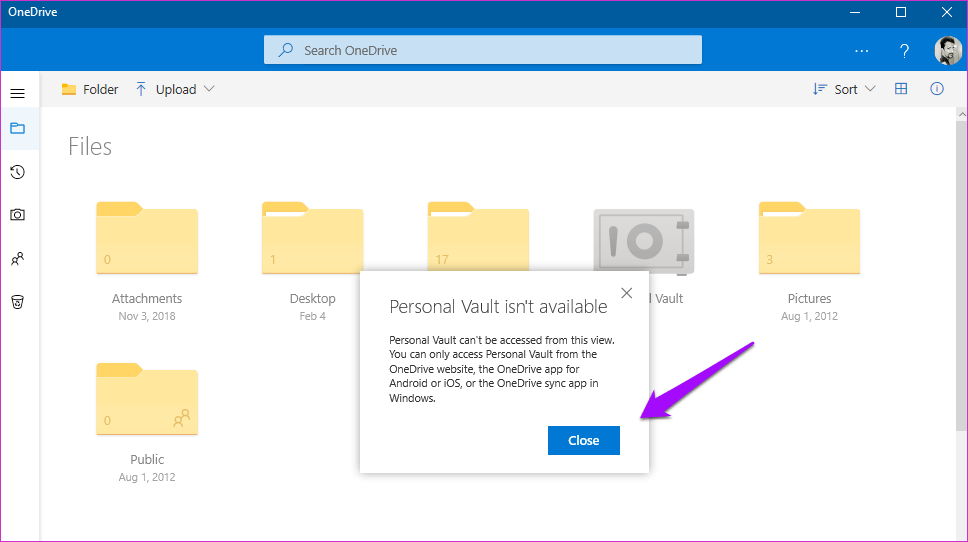
Al principio, pensé que hablaban de una vista. Así que maximicé la ventana como un idiota, pero no es eso. Tendrá que hacer clic en la carpeta OneDrive en el Explorador de archivos para iniciar el proceso de sincronización y configurar la carpeta OneDrive. Esa es la aplicación OneDrive que estamos usando.
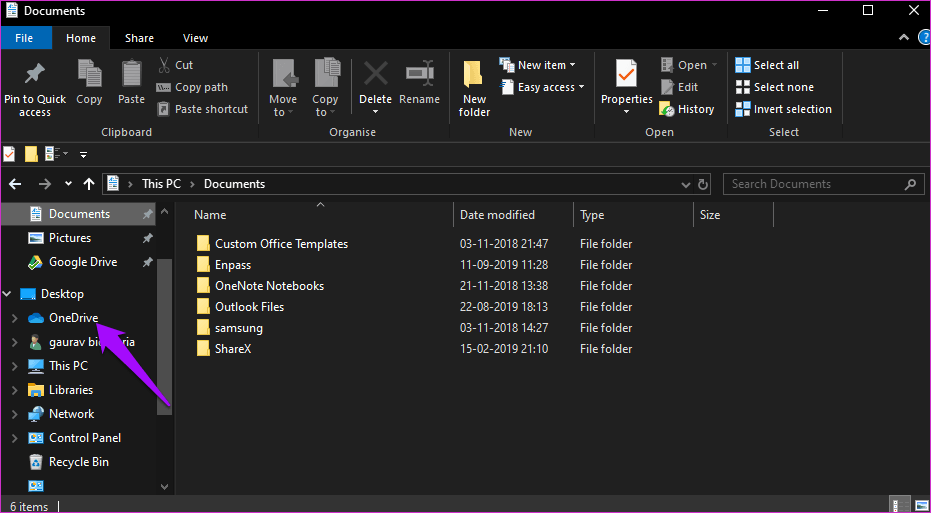
Ahora verá una ventana emergente en la que seguirá las instrucciones en pantalla para iniciar sesión en su cuenta de Microsoft, la misma que está usando en su equipo con Windows 10.
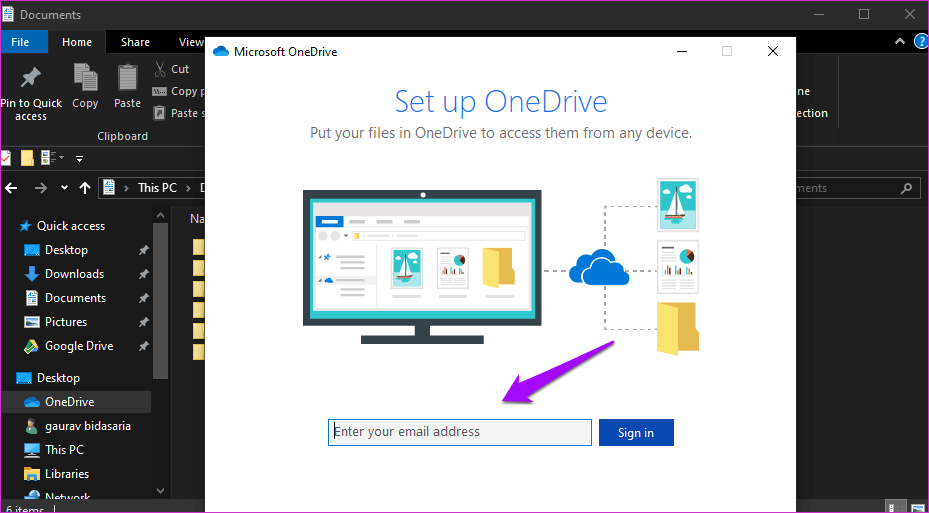
Se le pedirá que elija una ubicación para la carpeta OneDrive.
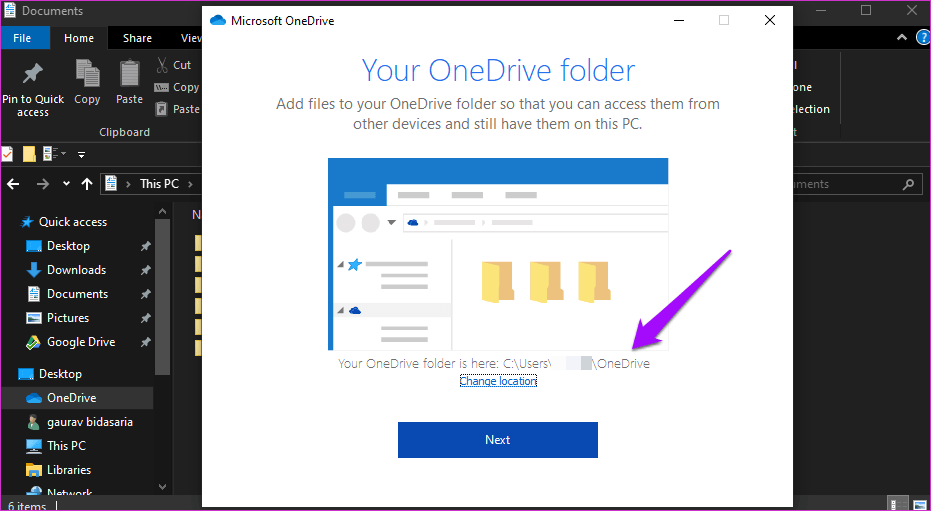
Ahora, así es como se ve la carpeta, completa con el modo oscuro de todo el sistema.
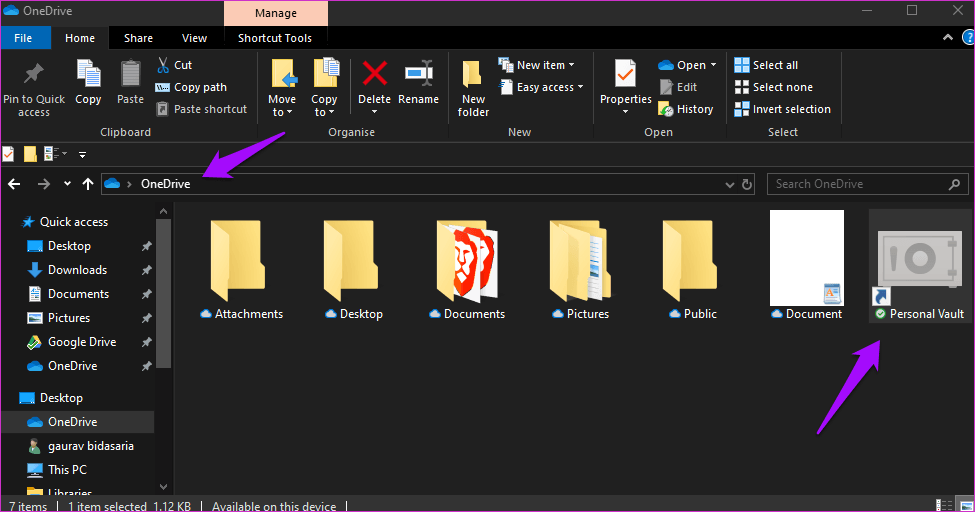
Para abrir la Bóveda personal, necesitará 2FA, la misma que utilizó para su cuenta de Windows.
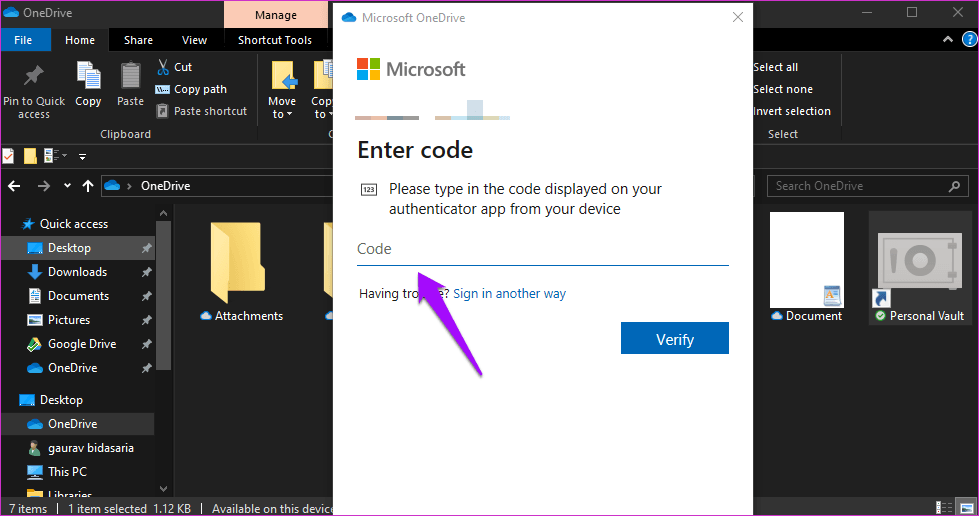
La Bóveda personal se abrirá en una nueva ventana de forma predeterminada.
2. Cómo configurar 2FA para Windows
Debe configurar 2FA para su ordenador. Sin eso, sus datos almacenados en la bóveda son vulnerables a los robos. Incluso si no está utilizando la función de Bóveda personal de OneDrive, debe seguir utilizando 2FA en Windows.
Inicie sesión en su cuenta de Microsoft utilizando el enlace que se muestra a continuación. Seleccione Verificación de dos pasos en Seguridad.
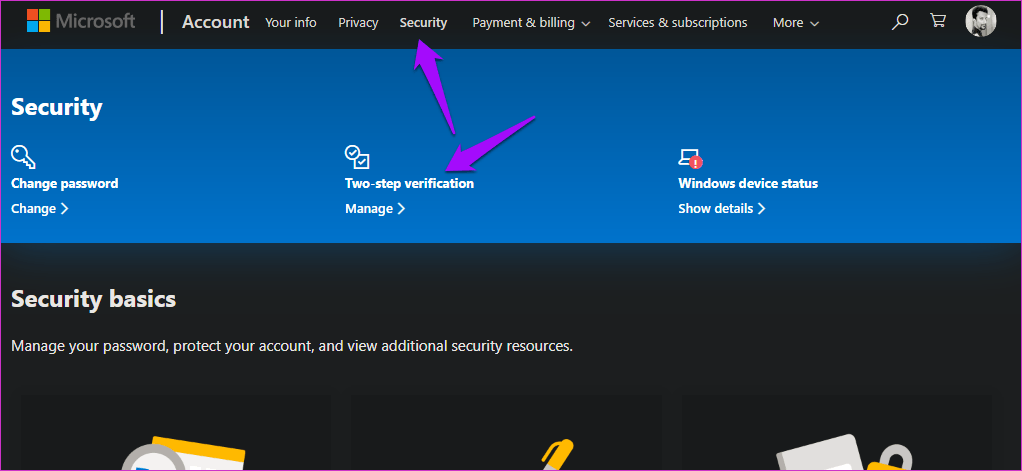
Puede activar 2FA en la opción Verificación de dos pasos.
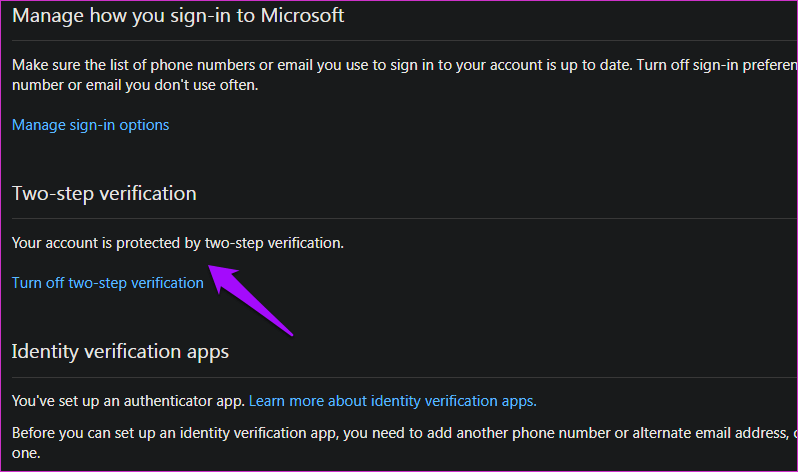
He puesto 2FA para mi sistema. Cuando haga clic en él, se le pedirá que vuelva a introducir la contraseña de su cuenta de Microsoft y escanee un código QR. Puedes usar cualquier aplicación 2FA para eso. Sólo tienes que seguir las instrucciones en pantalla después de eso, que son bastante simples y fáciles. No olvides anotar los códigos de respaldo en algún lugar seguro. Preferiblemente fuera de línea.
Tenga en cuenta que también puede utilizar la huella dactilar si su portátil es compatible con ella o con un PIN. He aquí un buen truco: utilice un tipo diferente de 2FA para OneDrive Personal Vault que el que utiliza para OneDrive. De esta forma, incluso si OneDrive está en peligro, la bóveda será segura e inaccesible.
3. Seguridad y características de OneDrive Personal Vault
Aquí hay algunas cosas que usted necesita saber acerca de la Bóveda Personal. Funciona como cualquier otra carpeta de OneDrive, por lo que puede copiar-pegar o arrastrar y soltar archivos desde y hacia ella. Está disponible en la web, en el escritorio y en los móviles.
Su bóveda personal se bloqueará automáticamente después de 20 minutos de inactividad en un escritorio y 3 minutos para aplicaciones móviles. Usted recibirá una notificación antes y después de que eso suceda. Útil cuando se trabaja en un entorno de oficina abierta donde cualquiera puede acercarse y acceder a su portátil. Además, no puedes compartir nada de la bóveda personal. Tendrás que sacarlo de la bóveda para eso.
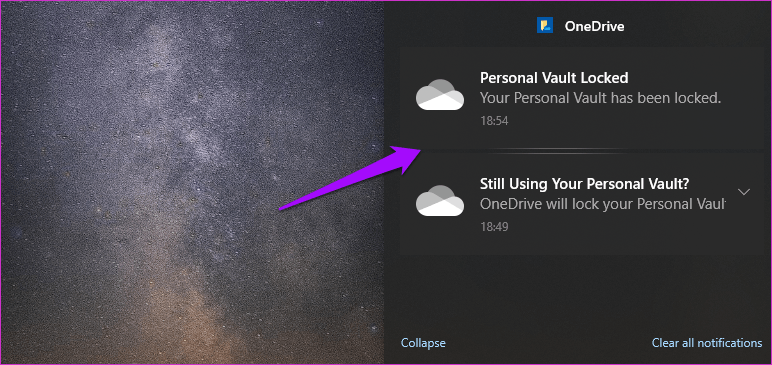
Tendrás que verificar con 2FA cada vez, si has iniciado sesión en Windows y OneDrive o no. Algunas personas pueden encontrarlo incómodo, pero es por eso que se creó Personal Vault. De lo contrario, ¿por qué tenerlo? Puede escanear documentos utilizando Microsoft Office Lens directamente en la Bóveda personal.

Los datos almacenados dentro de la Bóveda personal de OneDrive se almacenan en un área de unidad cifrada por Bitlocker. Además, Bitlocker utiliza encriptación AES con claves de 128 y 256 bits, que es el protocolo estándar. Aunque no es un fan de Bitlocker porque no es fácil de configurar y es un programa de código cerrado, la bóveda personal hace que las cosas sean tan fáciles como un pastel.
4. Desactivar Bóveda personal
Al desactivar la bóveda personal de OneDrive, se eliminarán todos los archivos almacenados en ella. Por lo tanto, asegúrese de que esos archivos ya no son útiles o lleve una copia de seguridad a un lugar seguro. Vaya a la web de OneDrive y, en Configuración, haga clic en Opciones.
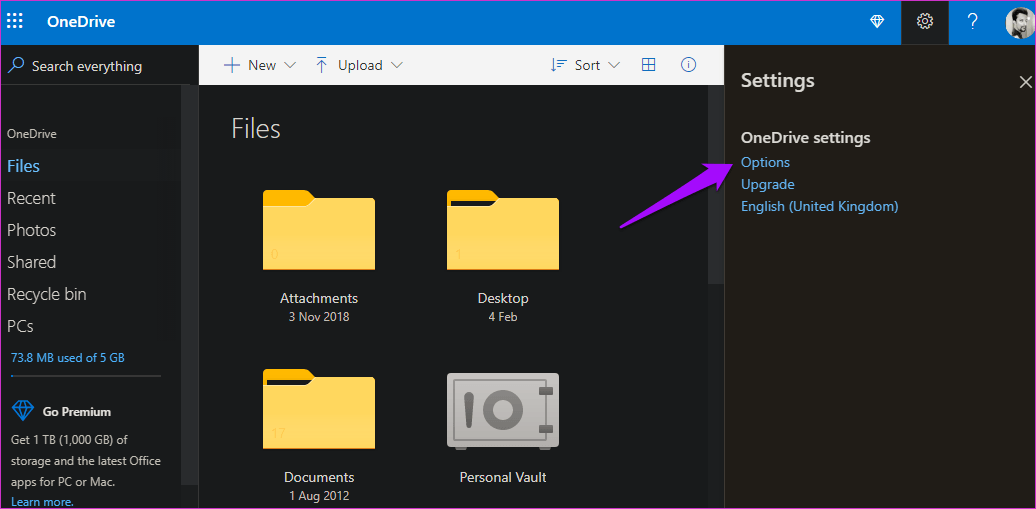
Es posible que se le pida que verifique su identidad utilizando el método 2FA que ha establecido anteriormente. Haga clic en Desactivar junto a Desactivar Bóveda personal y confirme.
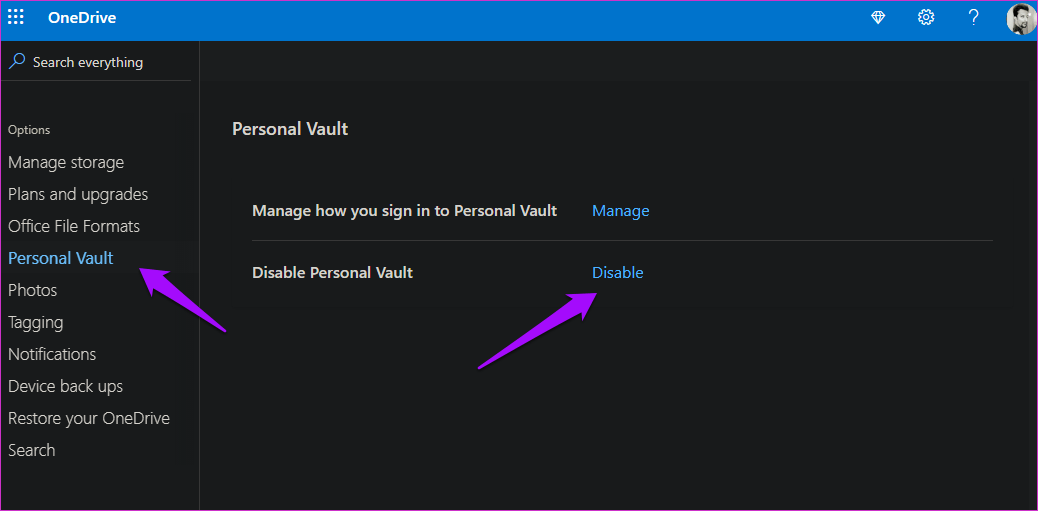
Cerrarlo, olvidarlo
No puede guardar más de tres archivos en OneDrive Personal Vault en el plan gratuito. Para almacenar más, necesitará planes de Office 365 que comienzan en $5 por mes. No es demasiado caro teniendo en cuenta que tiene acceso a una gran cantidad de aplicaciones de Microsoft y algo más de almacenamiento en la nube. Entre las funciones de seguridad adicionales se incluyen la recuperación de archivos durante un máximo de 30 días y la protección del software de rescate.
